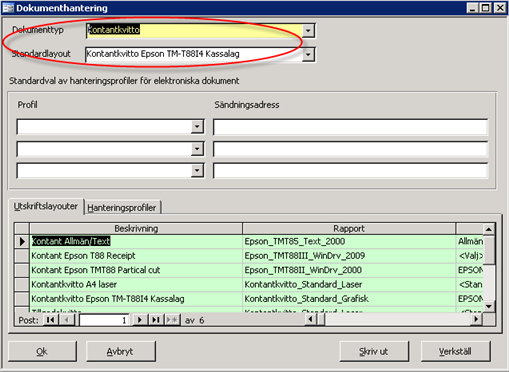Ring Nets direkt tel. 08-609 92 00
Ha ert kund- och organisationsnummer tillgängligt!
Kunden kan mata in kortet i kortterminalen direkt när utleveransdokumentet påbörjats men kan inte knappa in koden förrän terminalen anger detta.


De olika knapparna tänds beroende på vad som sker under kortbetalningen.
Godkänner kortköpet, kvitto skrivs ut
Makulerar köpet om kunden ångrar sig. Auktorisation på kortet släpper direkt och pengarna är således inte låsta i tre dagar.
Avbryter kortköpet, kvitto med information om att köp ej medges skrivs ut.
Funktion för att kontrollera senaste korttransaktionen. Knappen tänds genom att trycka och hålla nere [Ctrl], samtidigt klickar man på ”Transkontroll”. I avsnittet ”Printer Text” visas då aktuellt (senaste) köpets transaktioner. Detta kan vara användbart för att kontrollera senaste köpet men förutsätter att dialogen för ”Nets – Kontokort” inte har stängts.
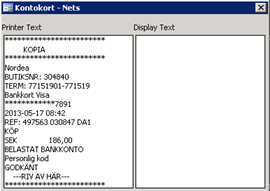
Registrera följesedeln. Kunden kan mata in kortet direkt men måste vänta med att ange sin pin-kod.
Tryck [Ctrl] [F2]
för att starta kortbetalningen
Kunden ombeds att godkänna beloppet genom att mata in sin kod och trycka
på OK
Kortterminalens information visas även i säljarens skärmbild och säljaren
kan då informera kunden om vad som ska göras för att kortköpet ska
fullgöras. Säljaren har här möjlighet att avbryta köpet via knappen
avbryt i skärmdialogen.
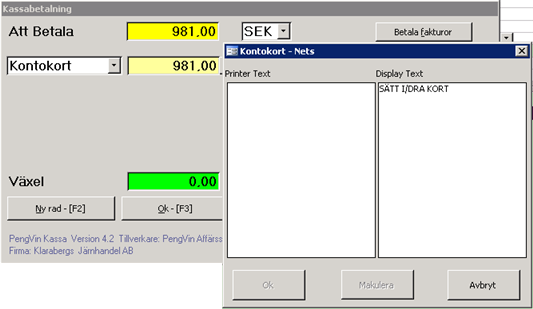
Klicka på knappen
”OK” när kunden godkänt beloppet.
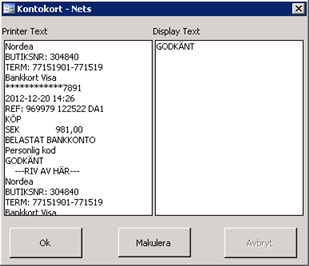
Registrera följesedeln. Kunden kan mata in kortet direkt men måste vänta med att ange sin pin-kod.
Tryck [F2] för att ta fram ”betala-rutan”
Knappa in valt belopp
Välj betalningssätt
Kontokort
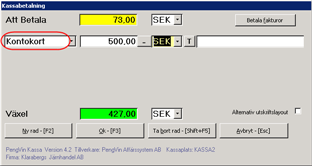
Tryck F3
Rutan för kontokortbetalning kommer upp automatiskt.
Be kunden mata in sitt kort om kunden inte redan gjort det och knappa pin-koden.
Klicka på knappen
”OK”
Registrera returprodukten. Kunden kan mata in kortet direkt
Tryck [Ctrl] [F2] för att starta kortbetalningen
Kunden väljer ev konto
eller kredit
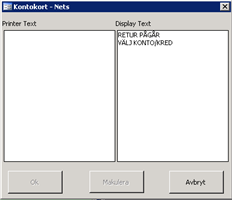
Klicka på knappen ”OK”
Exempel på returkvitto
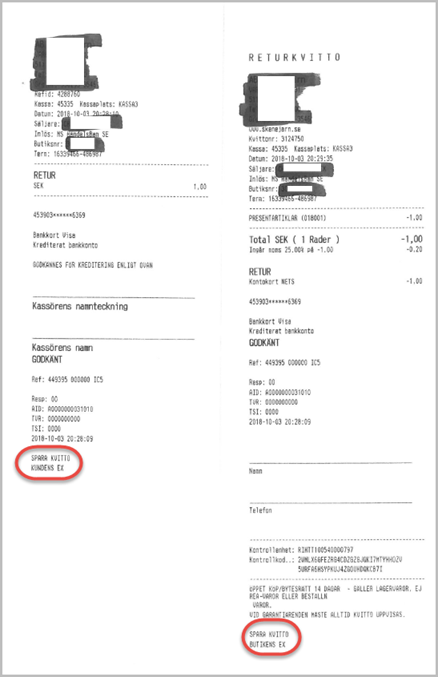
Registrera följesedeln. Kunden kan mata in kortet direkt då utleveransen börjar registreras.
Tryck [Ctrl] [F2] för att starta kortbetalningen.
Kunden väljer ev konto eller kredit
När frågan om kod kommer ska kunden trycka på knappen "Stopp"
När frågan om signaturköp
kommer upp ska kunden trycka "OK"
(Kortterminalens information visas även i säljarens skärmbild och säljaren
kan då informera kunden om vad som ska göras för att kortköpet ska
fullgöras.)
Knappa in eller skanna
av id-numret och klicka på "OK"/tryck [enter]
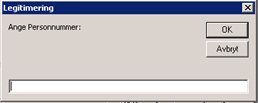
Kunden signerar kontokortsslippen
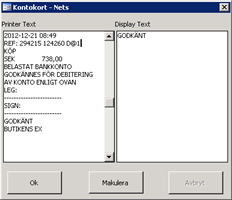
Säljaren klickar på
OK när kunden signerat slipen
Klicka på knappen ”OK” .
Avbryta köp efter att kontokortsdialogen startats
Kunden eller säljaren
trycker på "Avbryt/Stopp"
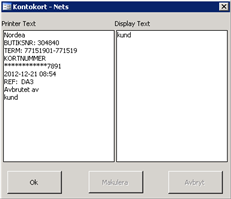
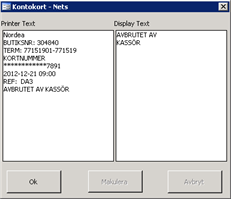
I skärmbilden visas om köpet är avbrutet av kund eller kassör.
Tryck på "OK"
Ett kvitto skrivs ut där det står köp "medges ej".
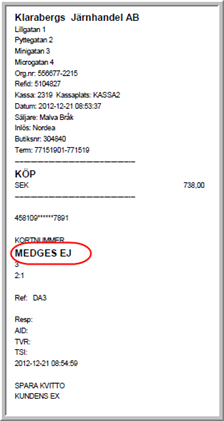
(utan elektronisk kontroll mot Nets)
Manuellt kortköp utan elektronisk kontroll mot Nets är bara tillåtet för t ex kedjeanslutna bankkort.
Giltiga nummerserier för kedjekorten avtalas med Nets.
När uteveransen är klar, tryck [crtl] [F2]
Klicka på F4-tangenten på kortterminalen
Knappa in kortnumret
på kortterminalen och klicka på OK
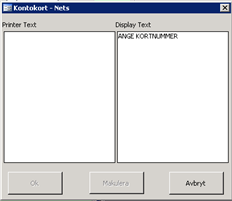
Knappa
in giltighetstiden (MMÅÅ) och klicka på OK på kortterminalen
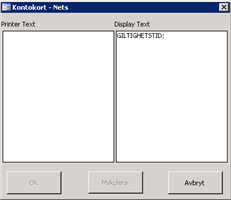
Knappa
in CVC-koden (CVC är de tre sista siffrorna i numret som står på baksidan
av kortet, bredvid kundens signatur (se bild nedan). Om CVC-kod saknas
(t ex på kedjekort) klicka på "OK".
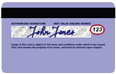
Knappa
in/scanna legitimationsnumret och tryck [enter]/klicka på "OK"
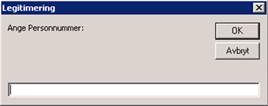
Godkänn
genom att trycka på ”OK”
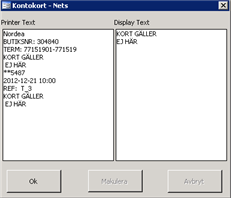
Kortet ej giltigt, kontakta Nets tel. 08-609 92 00
Ha ert kund- och organisationsnummer tillgängligt!
(Huvudmeny - Försäljning - Kontantkassor - Kortterminaler)
Stänga och sända bunt till Nets sker från dialogen "Kortterminaler".
![]()
Stänger markerad bunt och sänder iväg den till Nets.
En loggruta visas med resultatet för sändningen.
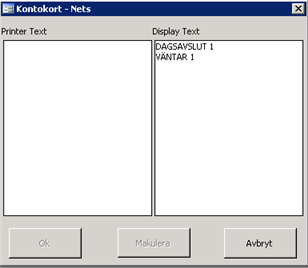
En loggruta visas med resultatet efter sändningen.
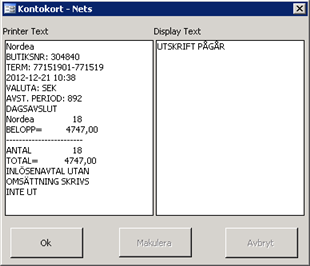
Tips på arbetsgång med en ICT220 som kan skriva ut en z-rapport. Rutinen används per kassaplats.
1. Avsluta kassan
2. Slå ut en Z-rapport på terminalen
3. Räkna pengarna
4. Ange belopp i kontanter och kort
5. Klart
Terminalen börjar då på ny kula nästa dag och skall synkas mot startad kassa
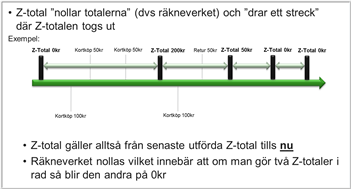
Z-totalen är en rapport som delar in försäljningen i godtyckliga perioder - kan alltså även sträcka sig över dagsavslut.
Exempel 1: Dagsavslut körs varje dag men Z-totalen skriver man ut en gång i veckan
Exempel 2: Dagsavslut gäller för hela butiken, men i terminalerna skriver man ut en Z-total varje dag
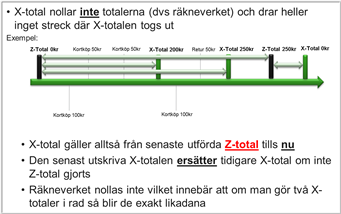
X-totalen svarar på frågan "Hur mycket har vi sålt hittills?"
Exempel 1: En Z-total skriver man ut för hela dagen men lunchkassan vill man ha en egen rapport för
Exempel 2: Om man inte minns om man tagit emot några kort under dagen kan man skriva ut en X-rapport och kontrollera det.
Ett annat sätt att uttrycka det på är att X-totalen svarar på frågan "Vad skulle en Z-total uppgå till om man slog ut den nu?"
(Huvudmeny - Kontantkassor - Kortterminaler)
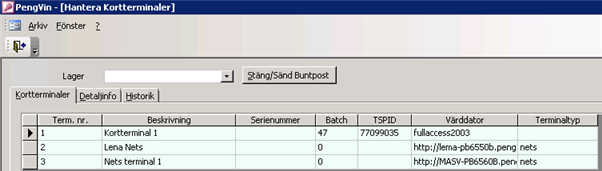
Valfri beskrivning av kortterminalen
ange sökvägen till värddatorn
ange "nets"
Kassaplats läggs upp i ett referensregister till kassa
(Huvudmeny - Referensregister - Kassa - Kassaplatser)
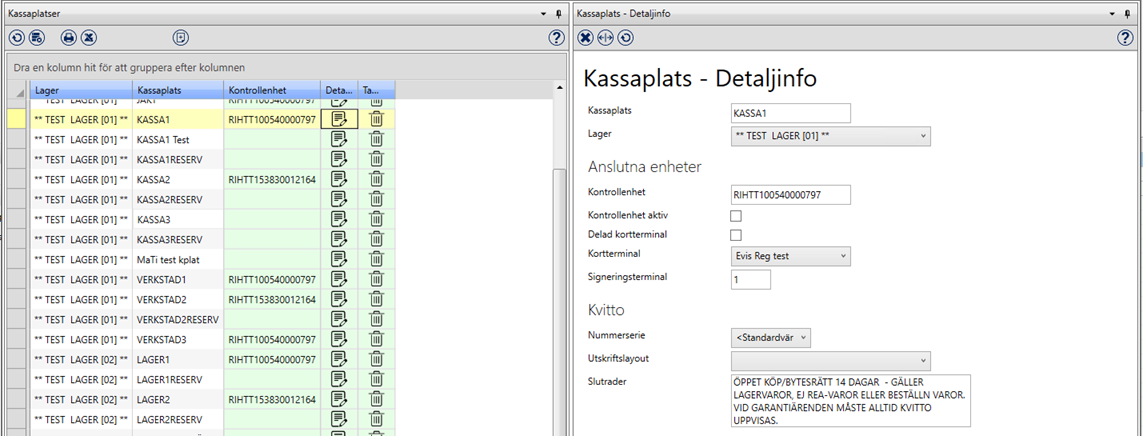
För att lägga upp en ny kassaplats, klicka på knappen "Ny" och fyll i samtliga fält enligt beskrivningen nedan.
Identiteten på kassan
Aktuellt lager som kassan ska registreras för
Den certifierade kontrollenhetens nummer
Välj kortterminal ur listrutan som hämtas från referensregistret "Kortterminaler".
Nets stödjer inte funktionen för delad kortterminal.
Anger om skatteverkets kontrollenhet är aktiv eller inte.
Anger vilken kontantkvittonummerserie aktuell kassa ska använda.
Här har man möjlighet att använda en separat nummerserie per kassaplats. Enligt den svenska kassalgen är det krav på separata nummerserier för olika kassor. Nummerserier lägg upp i systemregistret "Nummerserier" (Huvudmeny - Systemregister - Nummerserier).
Om nummerserien angetts till <Standardvärde> hämtas kassanummerserien från bolagsregistret.
Text som skrivs ut som slutrader på kvittot.
(Referensregister- Övrigt - Betalningssätt)
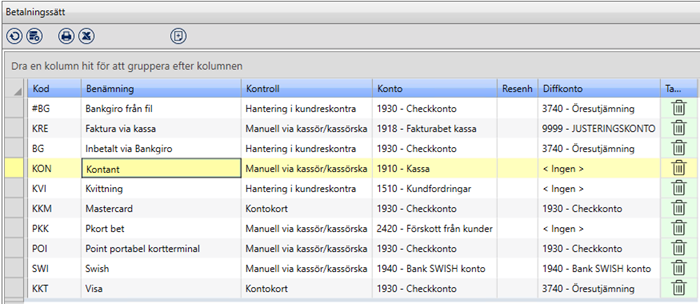
Visar de olika betalningssätt som lagts upp i registret
Ange identitet på betalningssättet
Beskrivning av betalningssättet
Om PENGVIN kontokort Nets används ska ”Kontokort via Auriga” väljas
Observera att man inte ska lägga upp ett separat betalningssätt för manuell kortbetalning, detta hanteras på annat sätt. Se avsnitt ”Manuellt kortköp”.
Ange det konto som betalningssättet ska konteras på.
Ange det konto som ev betalningsdifferenser ska konteras på.
(Huvudmeny - Systemregister - Systeminställningar)
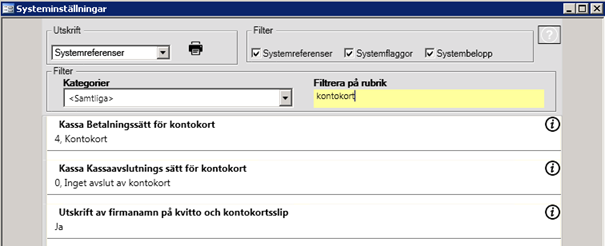
Anger det betalningssätt som ska föreslås vid PENGVINs kontokortsförsäljning.
Ange 0
(Systemreferensens val 2-4 är endast aktuell om äldre version av PENGVIN
kontokort används, i övrigt används val 0.)
Kontokortsapplikation (filnamn inkl sökväg)
Används inte. Systemreferensen gäller bara för den äldre versionen av PENGVIN kontokort.
Anger om företagsnamnet för den klient som är inloggad skall skrivas ut på kvitto och kontokortsslip (avser kvittoskrivaren).
(Huvudmeny - Referensregister - Övrigt - Utskriftslayouter)
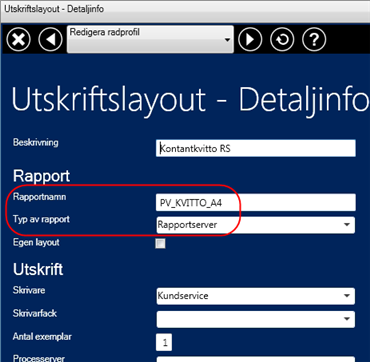
Ange layout: PV_Kvitto_A4
Rapporttyp: Rapportserver
(Epson TM-T88IV)
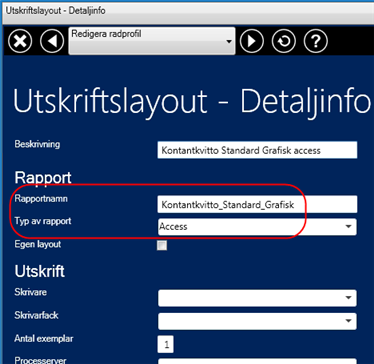
Ange layout: Kontantkvitto_Standard_Grafisk
Ange skrivare: Välj den kvittoprinter som installerats hos er
Rapporttyp: Access
(Huvudmeny - Systemregister - Dokumenthantering)
Ange standardrapport för kontantkvitto (layout kontantkvitto kan alltid ändras i samband med försäljning).